在 PXVDI 服务端创建虚拟机 和 在 PXVIRT 创建虚拟机完全兼容。
在PXVIRT创建虚拟机时,请务必都选Qemu代理,如若没有勾选,请去虚拟机的选项中打开。
这里为大家演示一下PXVDI服务端创建Windows11虚拟机的过程。
基本设置

选择对应的节点,输入虚拟机的名称(可以中文),选择架构,机型选择。
硬件
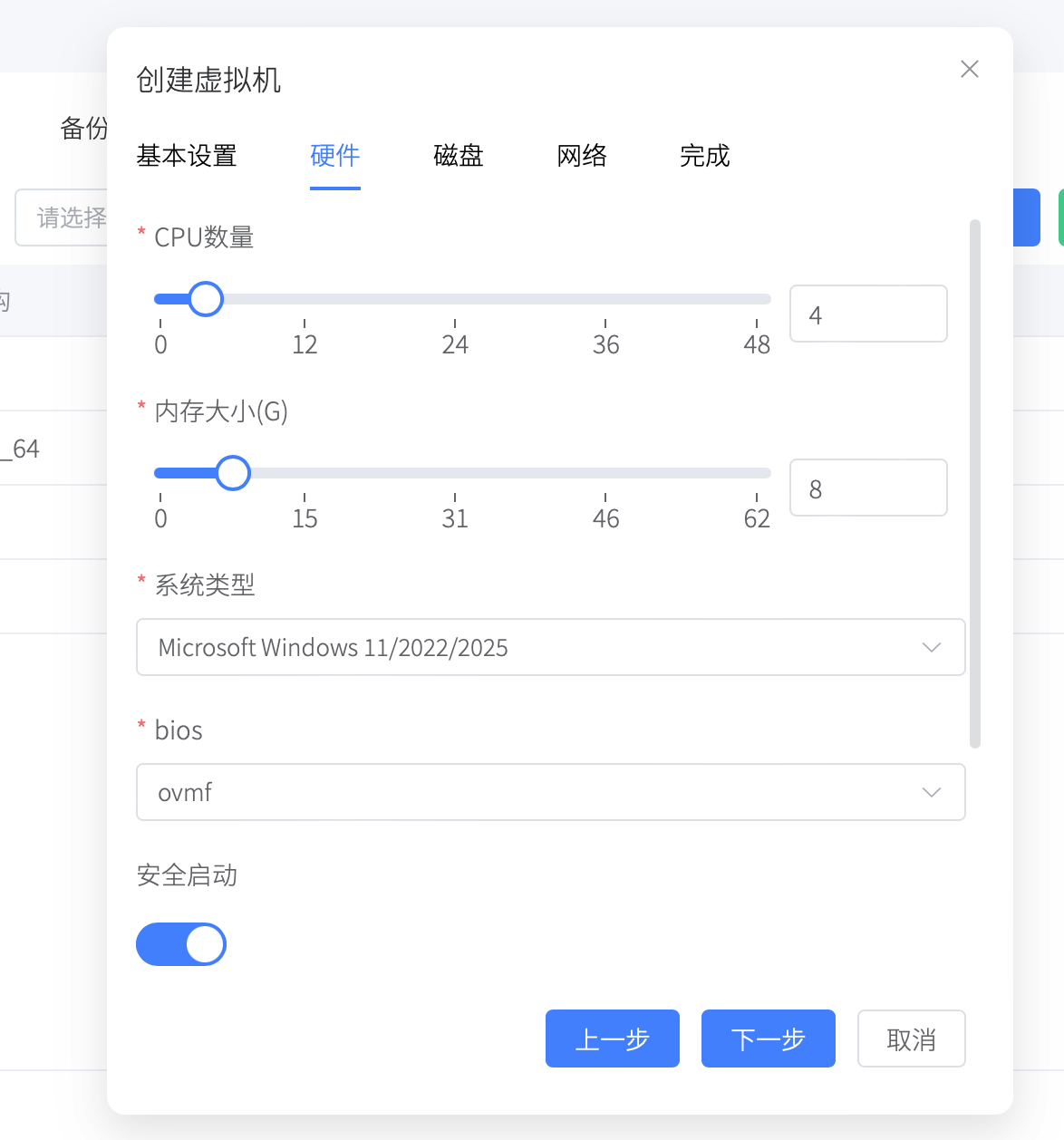
这里CPU输入数量,内存输入数量,注意内存大小为G。系统类型选择win11,bios选择ovmf,同时开启安全启动和TPM用于Windows11 安装。
磁盘
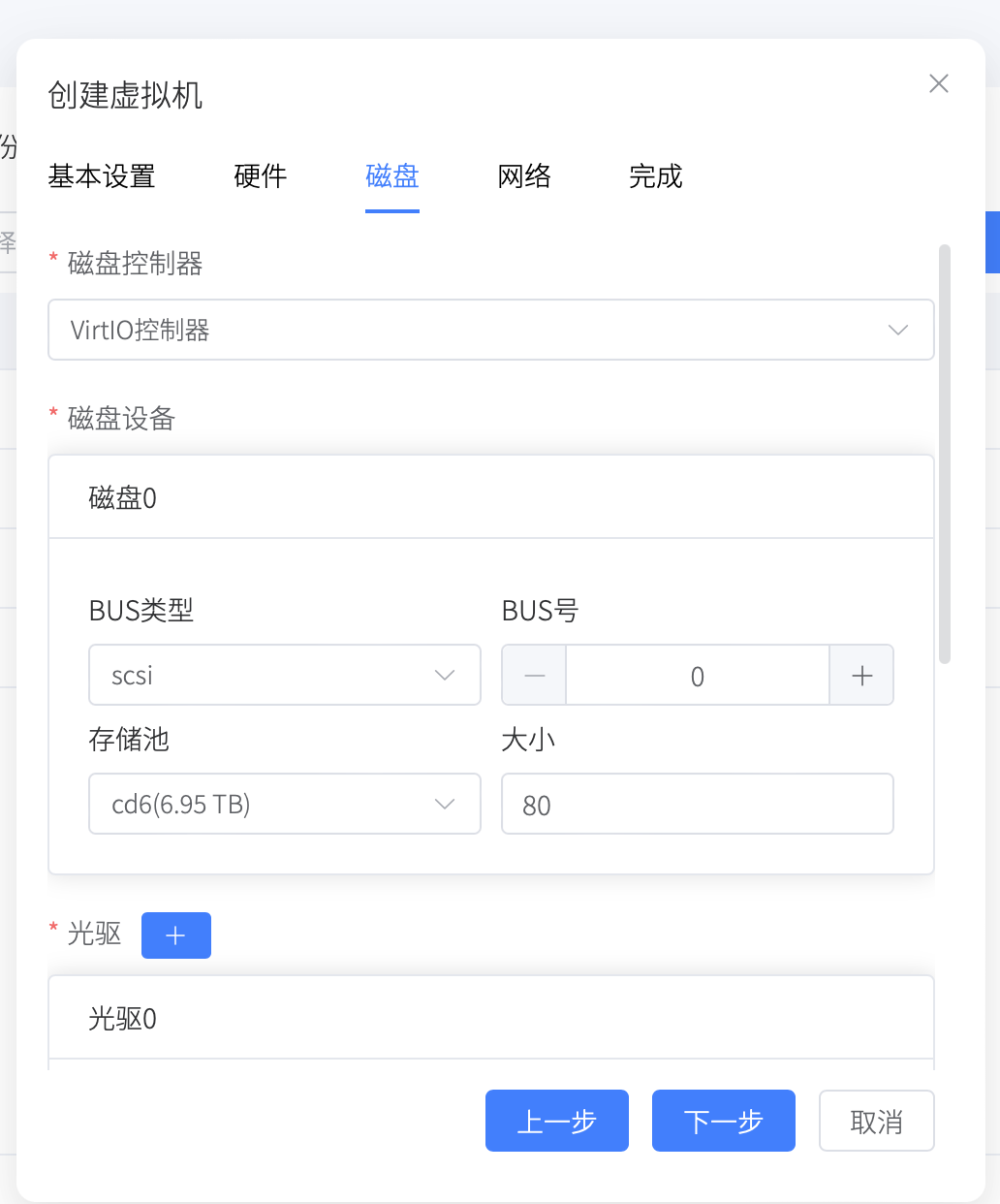
磁盘控制器选择默认的VirtIO控制器
磁盘类型选择scsi,选择对应的存储池和大小。大小是以G为单位

这里添加2个光驱,光驱0和光驱1。
光驱0是windows的iso,光驱1是驱动iso。
网络
在网络处选择对应的网桥,即可,注意如果是Windows11,强制要求联网安装,硬件类型选择e1000.
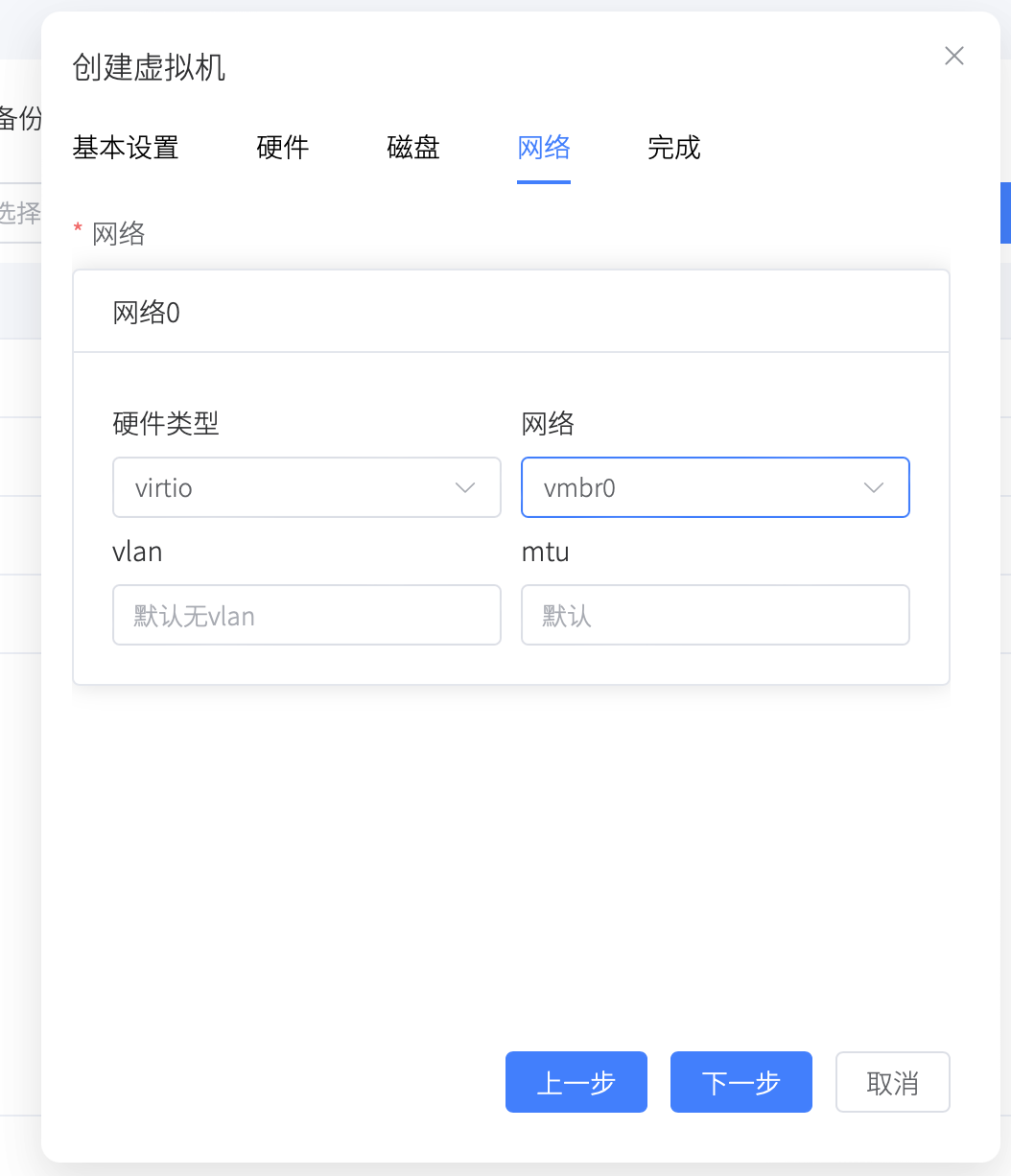
完成
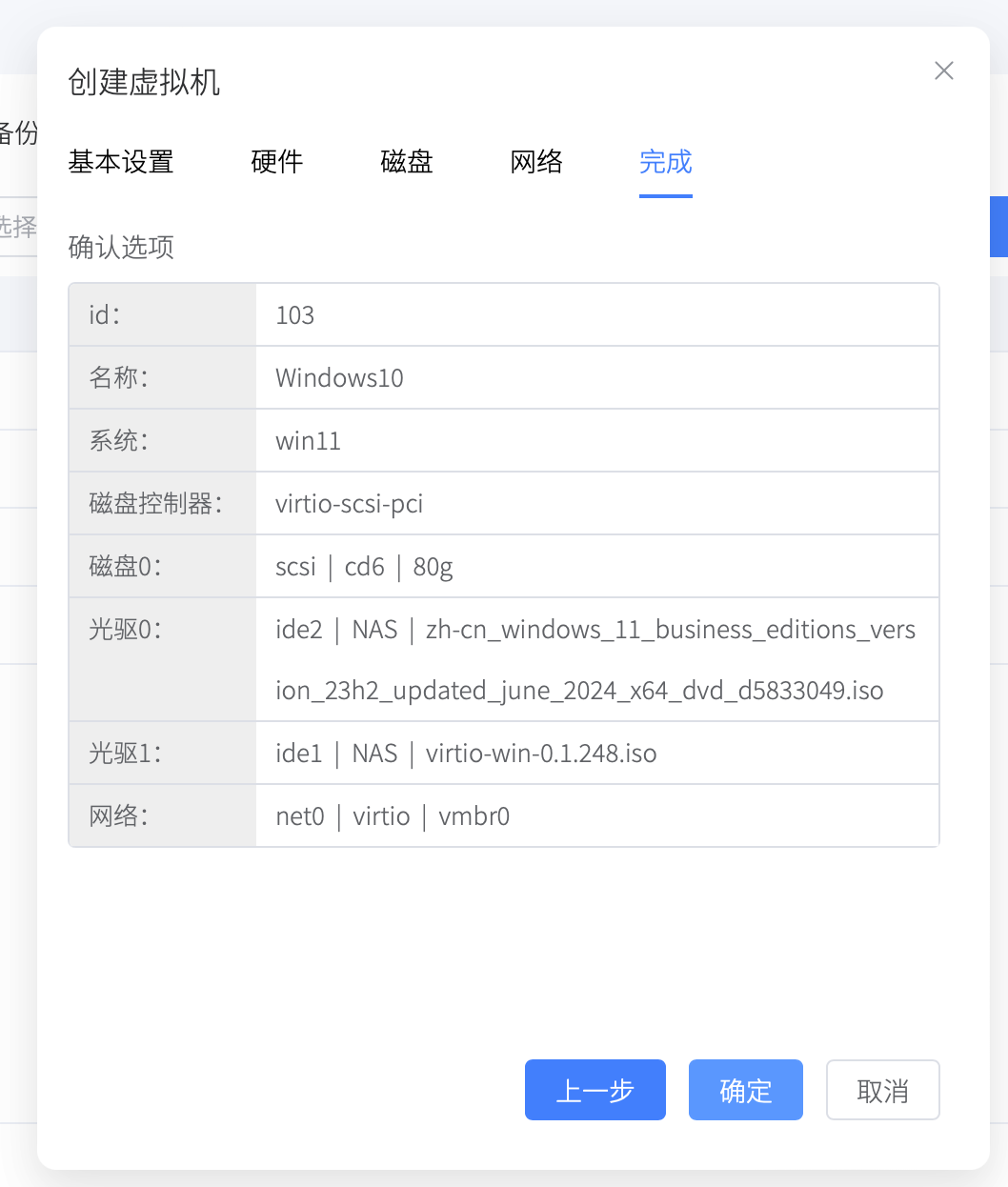
没问题即可点击完成。
声音
请在VM 的详情页->其他->声卡处 创建一个声卡 ich9-intel-hd 设备,后端选择none
开机
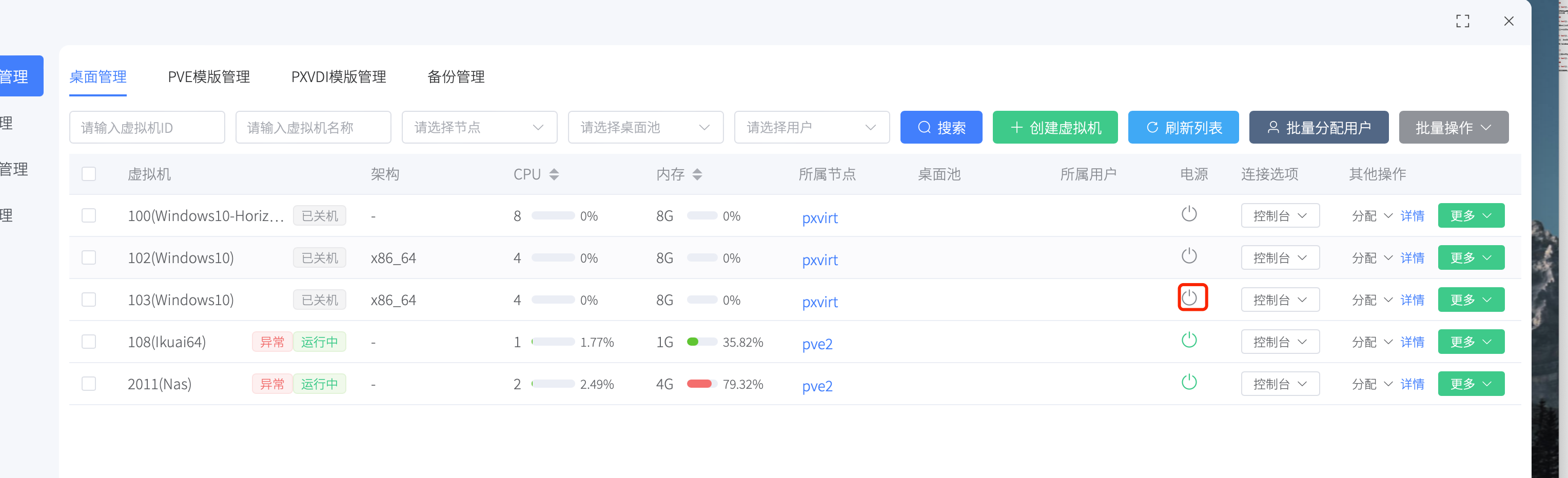
点开机键即可开机。
随后打开控制台,会出现Press any key to boot from cdrom

此时一定要按任意键,触发启动iso,否则会提示启动失败,如下图
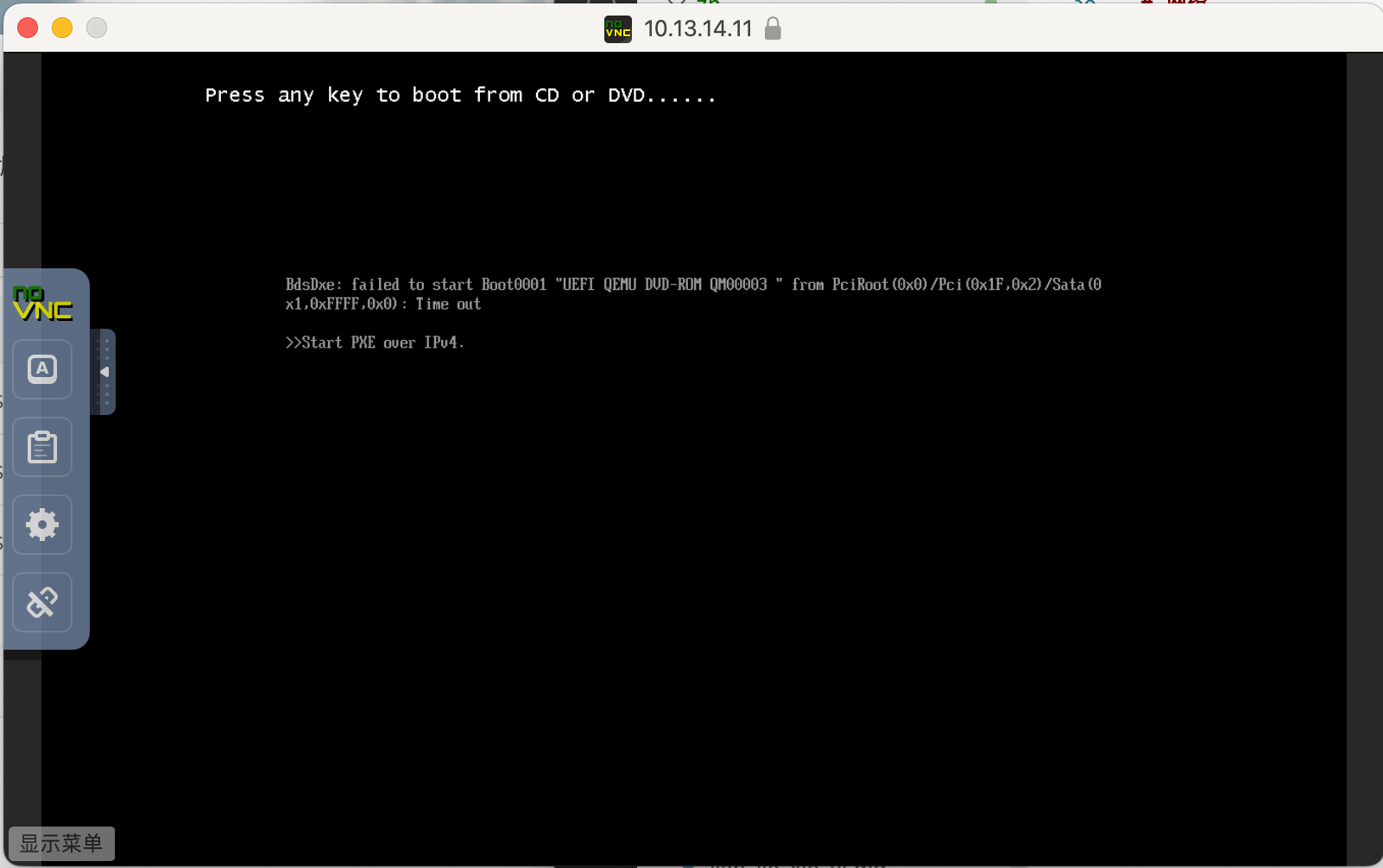
如果未及时触发,请发送ctrl alt del键重启
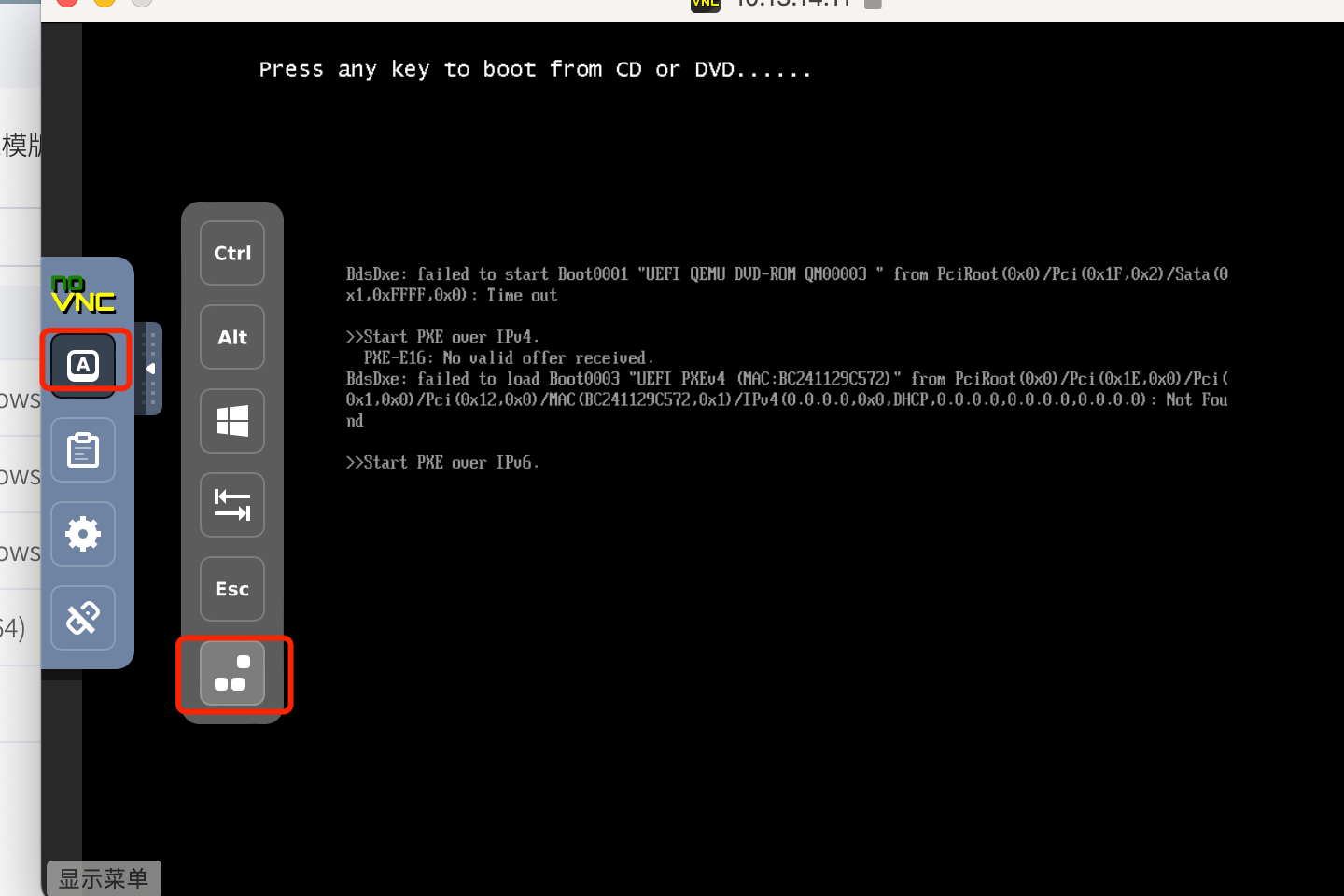
进入安装流程
选择对应的Windows版本

选择自定义安装
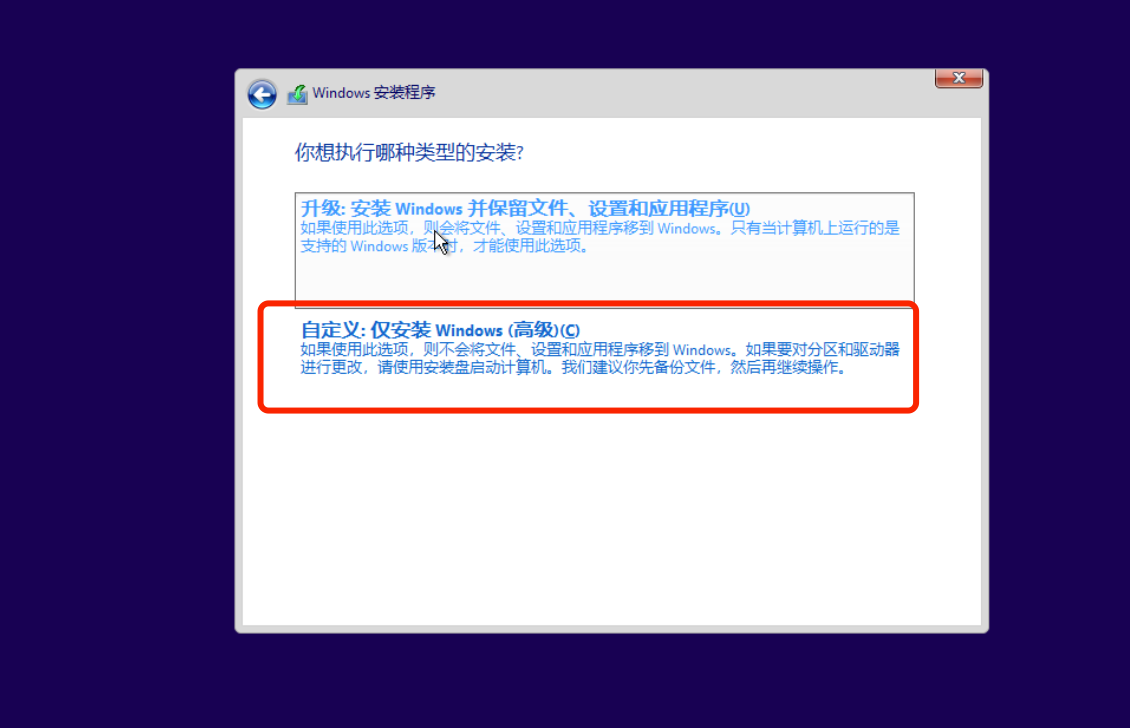
默认是没有驱动程序的,请点击加载驱动程序
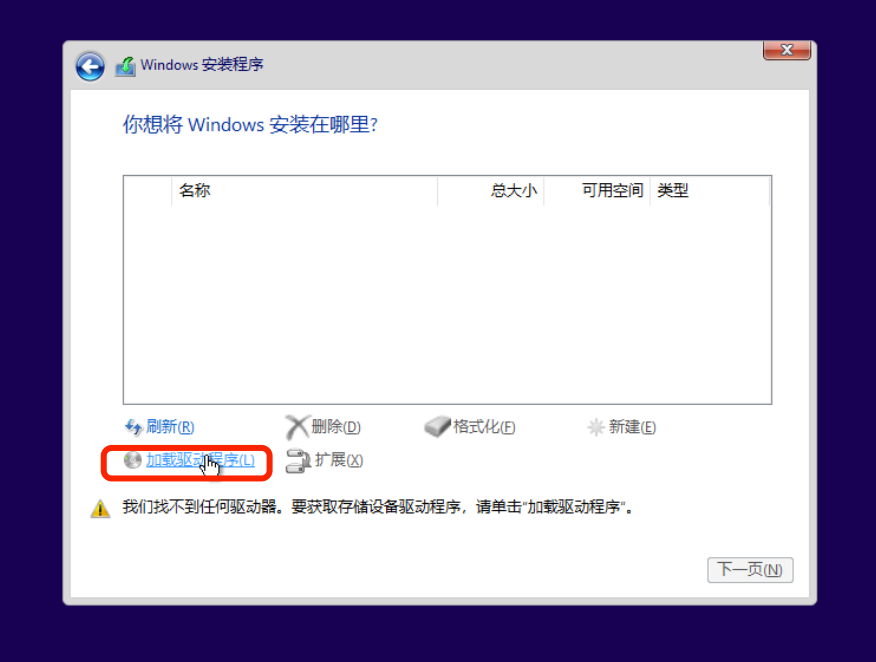
导航到驱动光盘,找到amd64,找到win11并确定。安装程序会自己搜索驱动

选中驱动,点击下一页
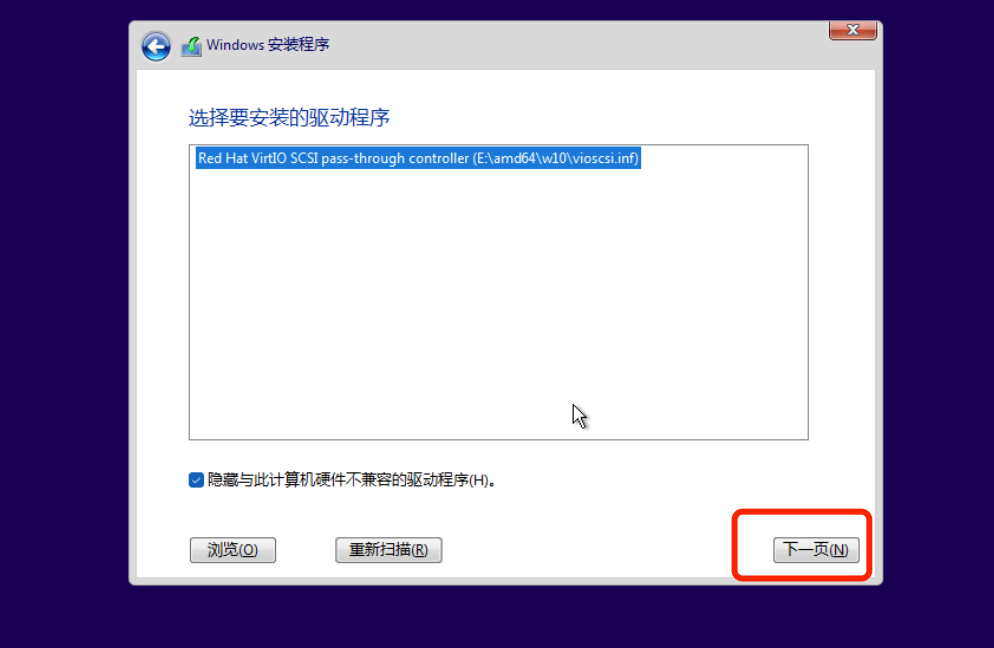
驱动加载完毕之后,就能认到硬盘了。
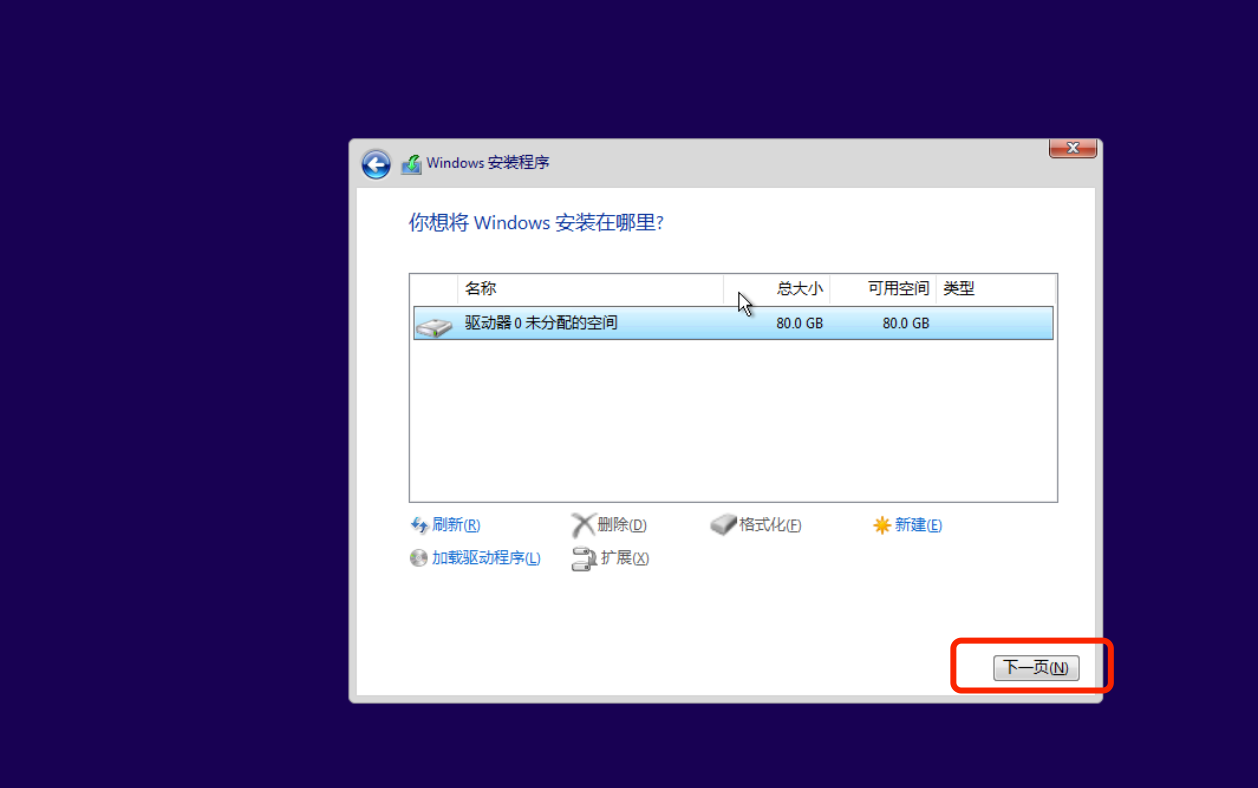
之后和windows安装步骤一样。
如果虚拟机需要联网,且不能安装驱动,请打开虚拟机详情,添加一个e1000的网卡
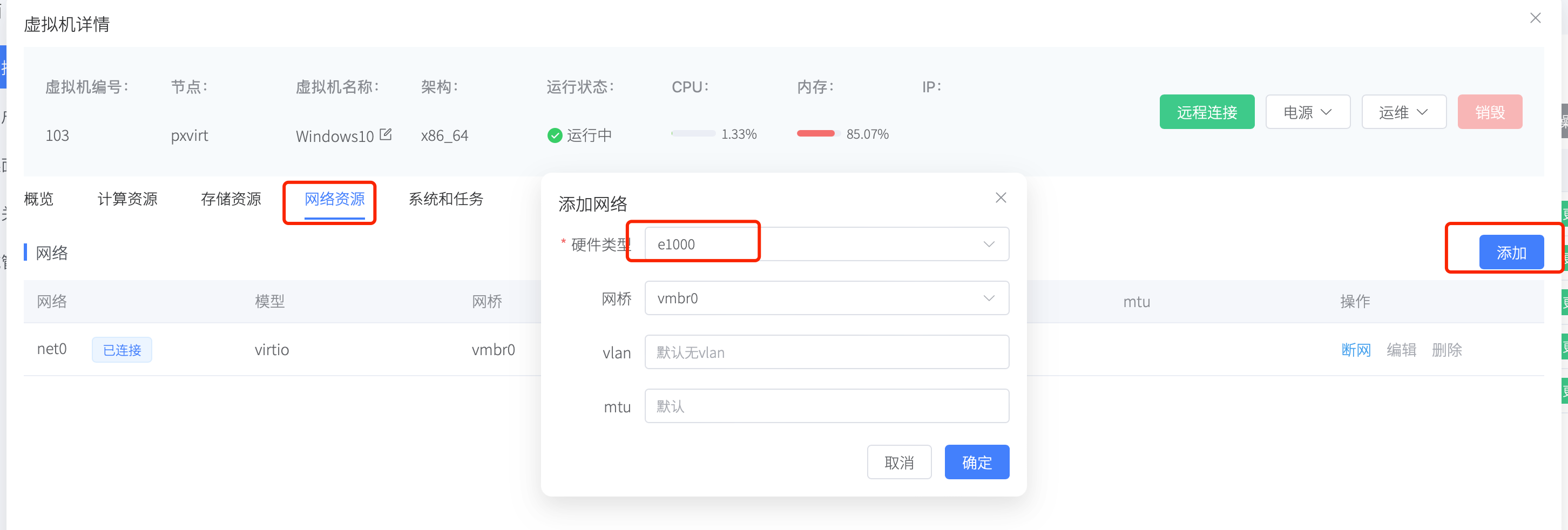
安装Windows驱动
打开任务管理器,找到驱动光盘
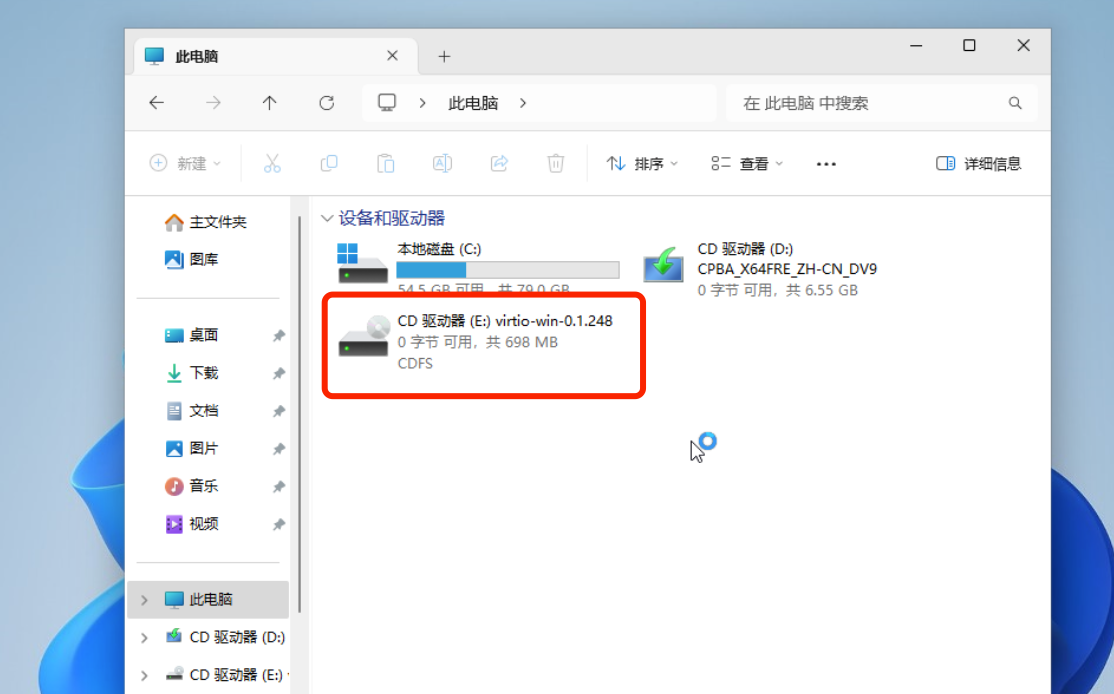
双击Virto-win-guest-tools.exe文件,即可安装所有驱动
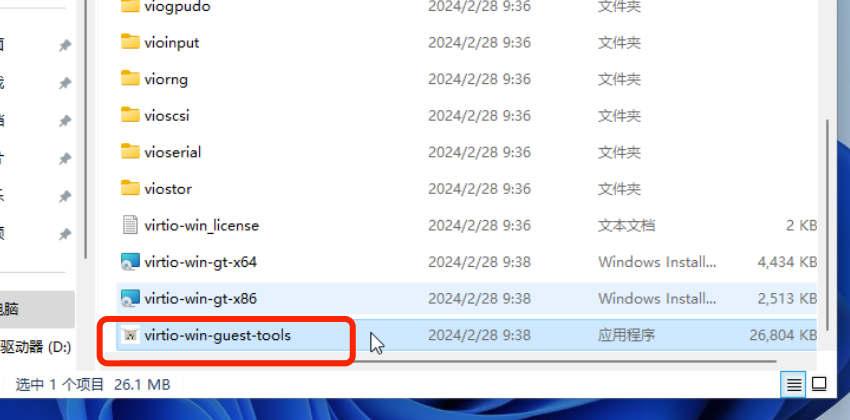
此时虚拟机的安装完成。对于虚拟机如何配置,请参考其他内容
如果没有意外,虚拟机详情页可以显示虚拟机的ip.
